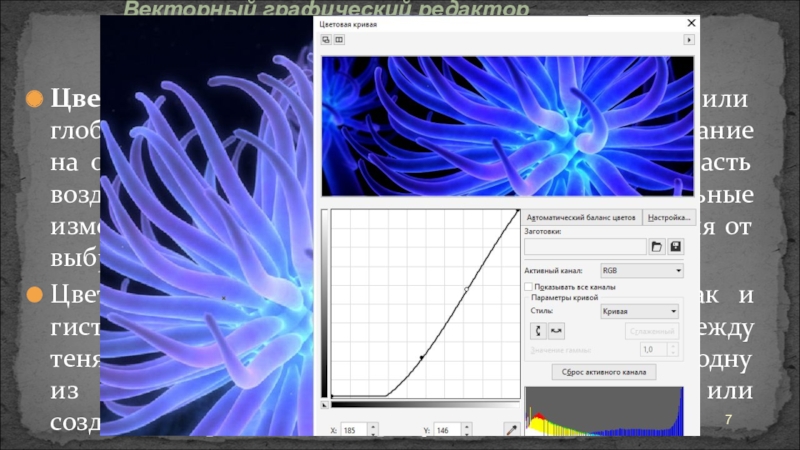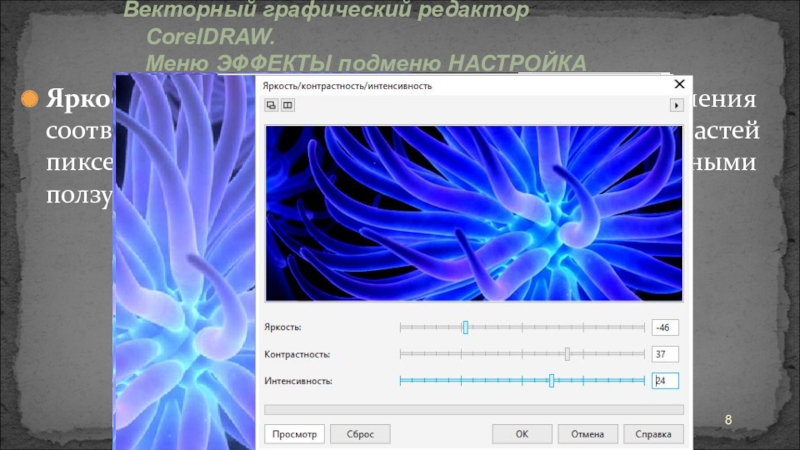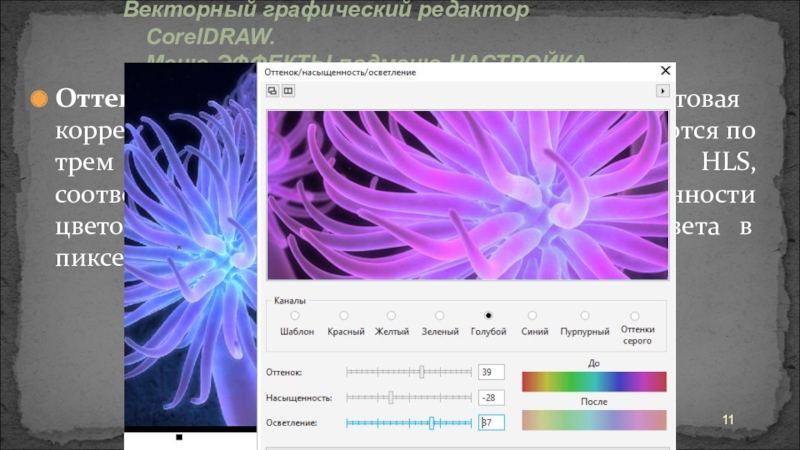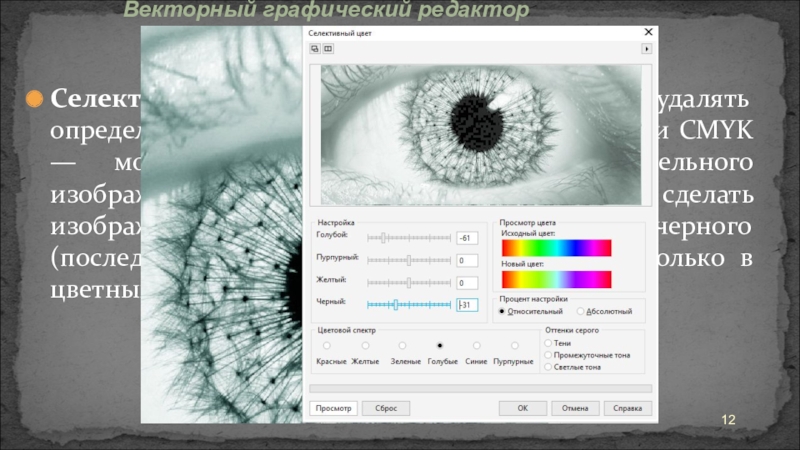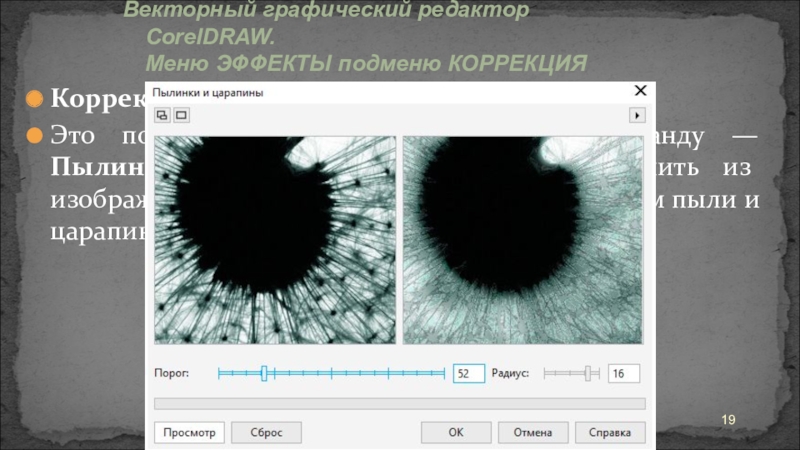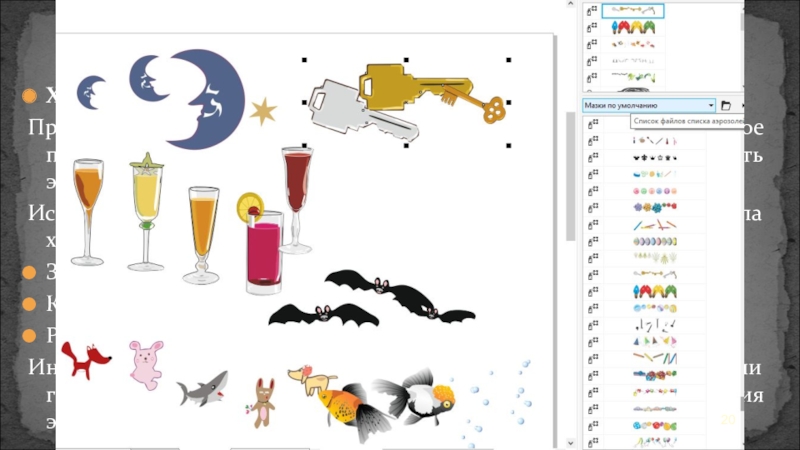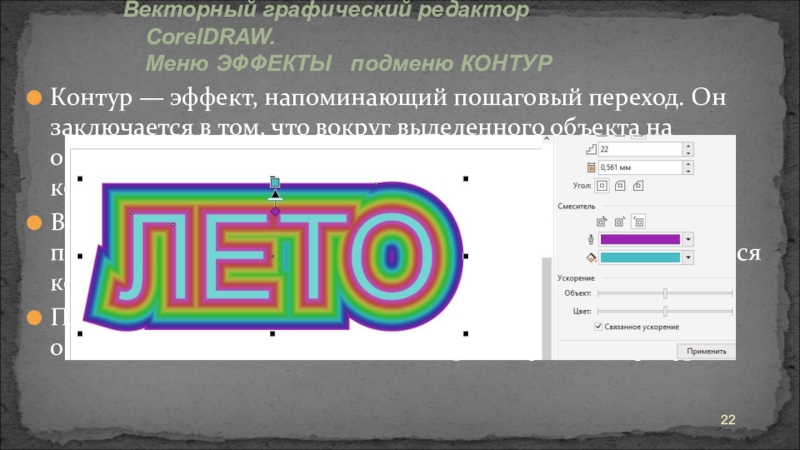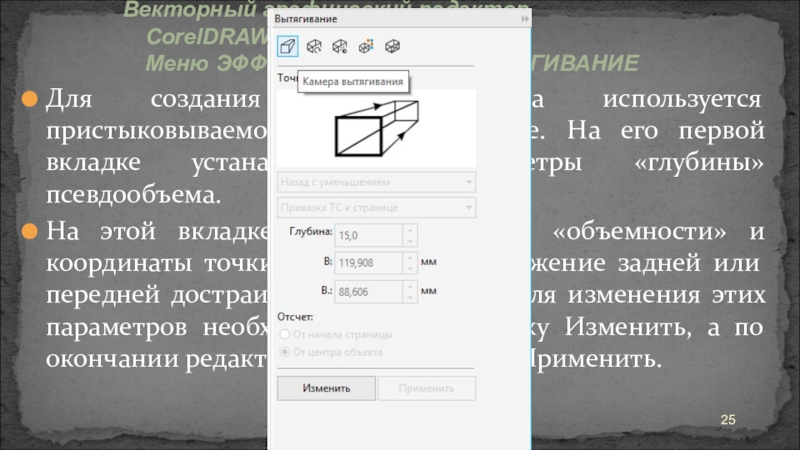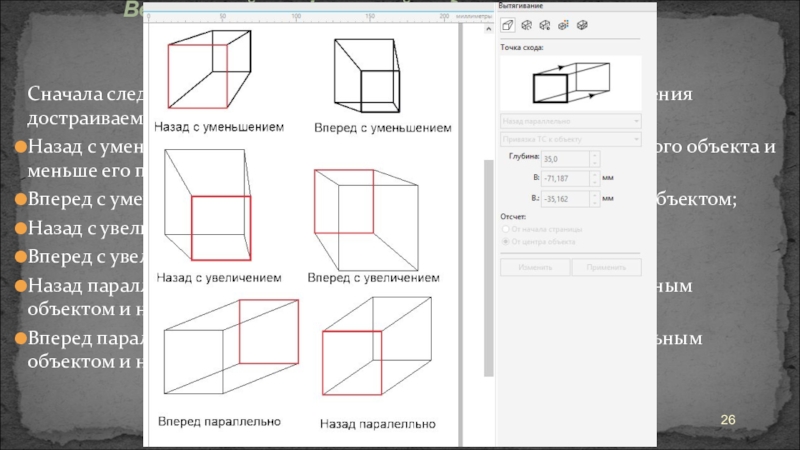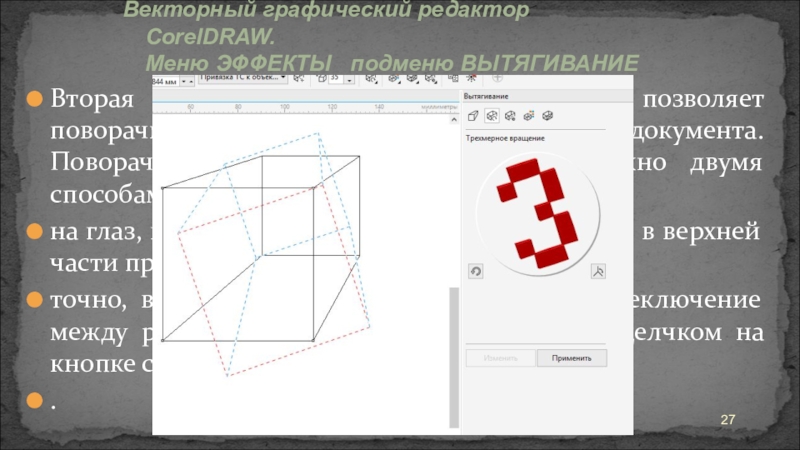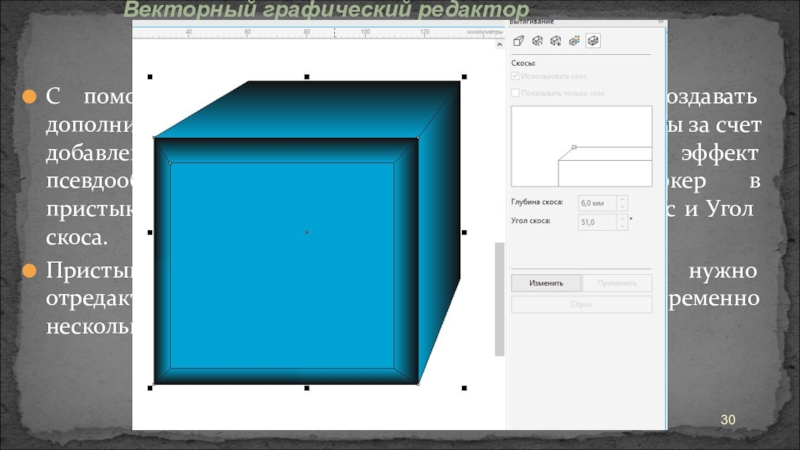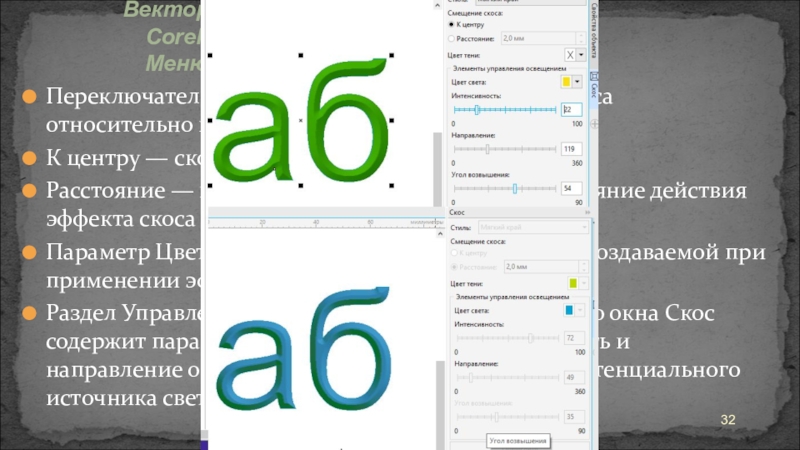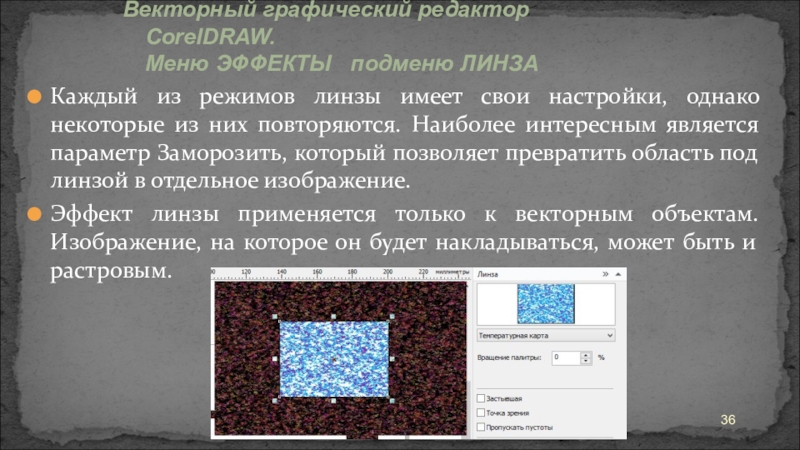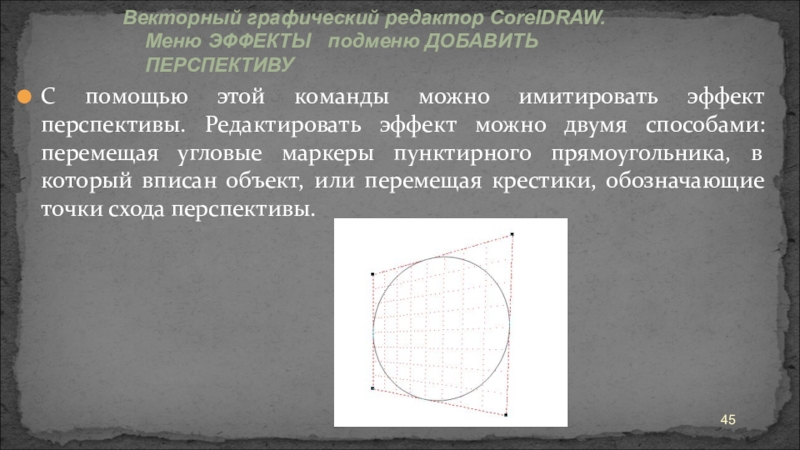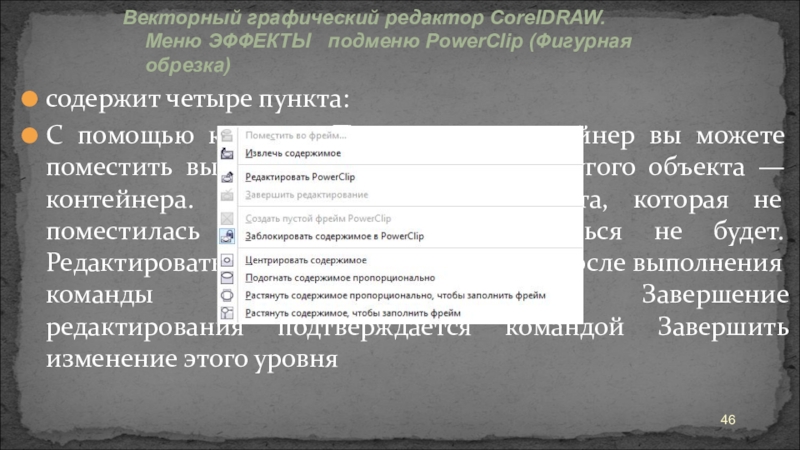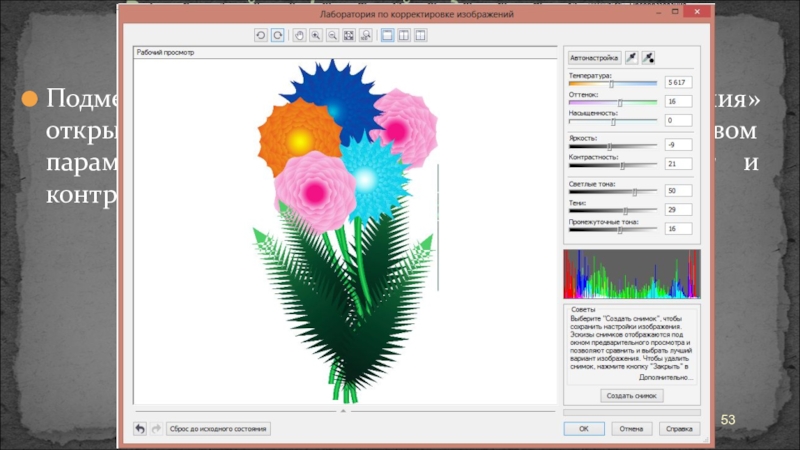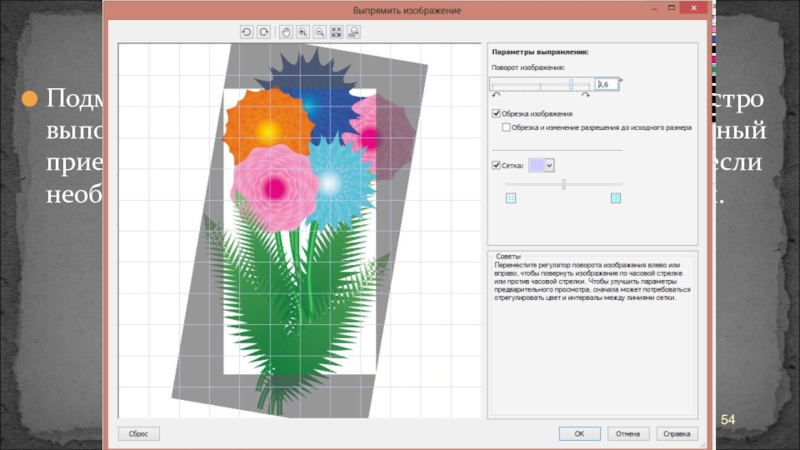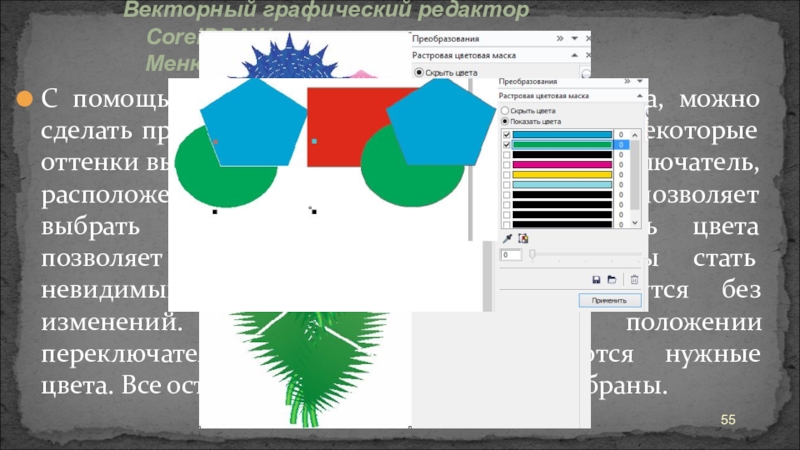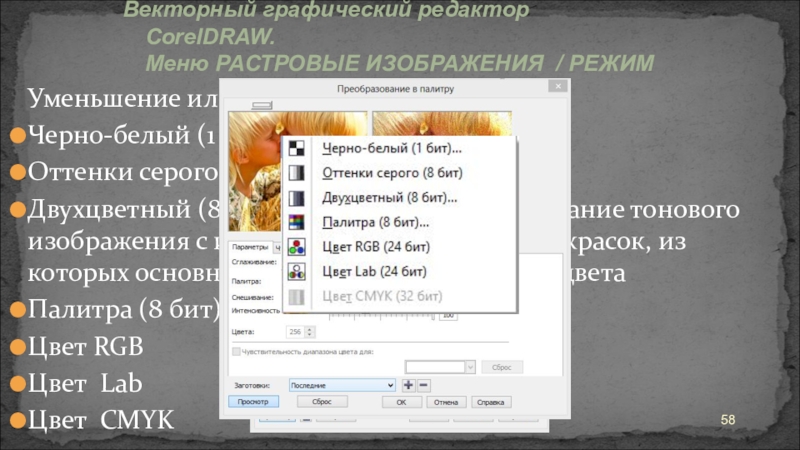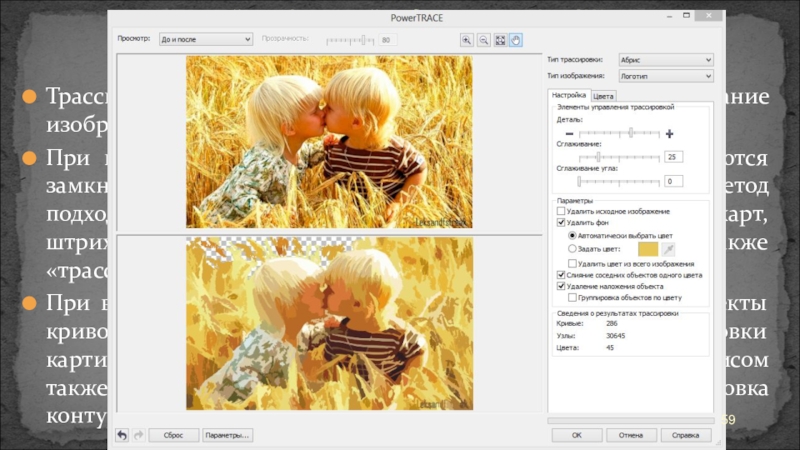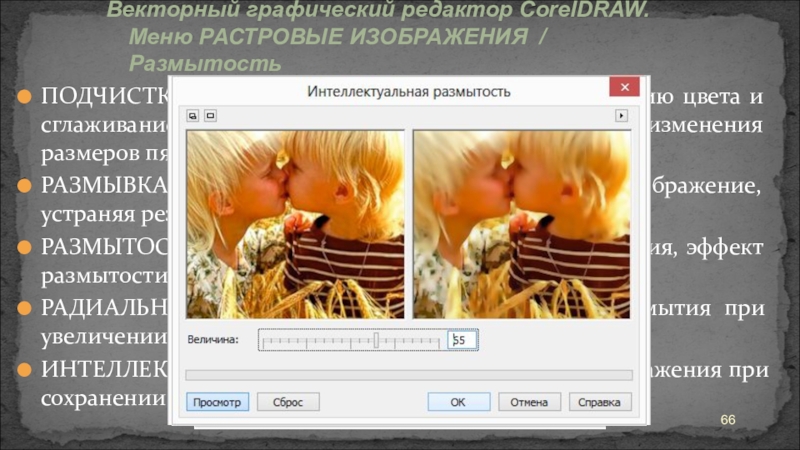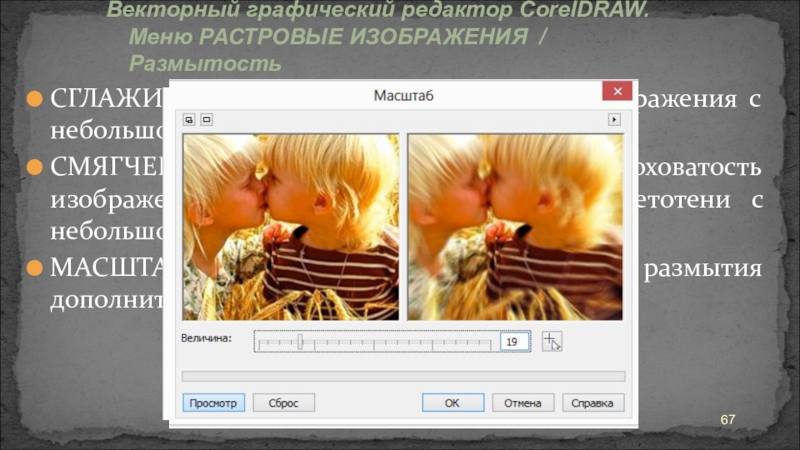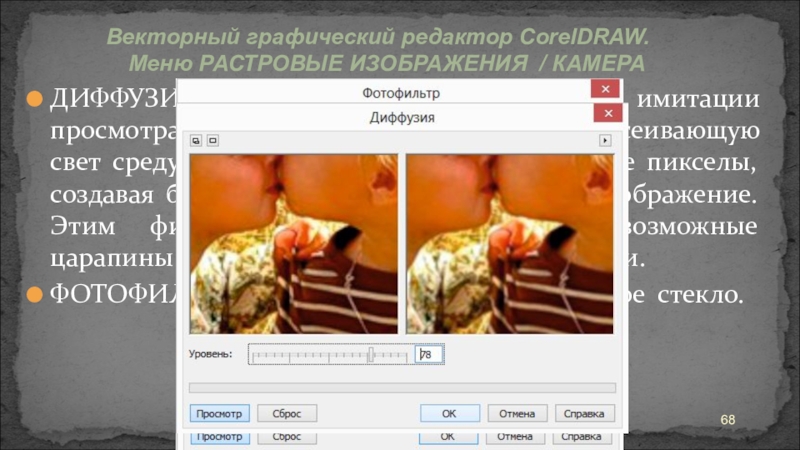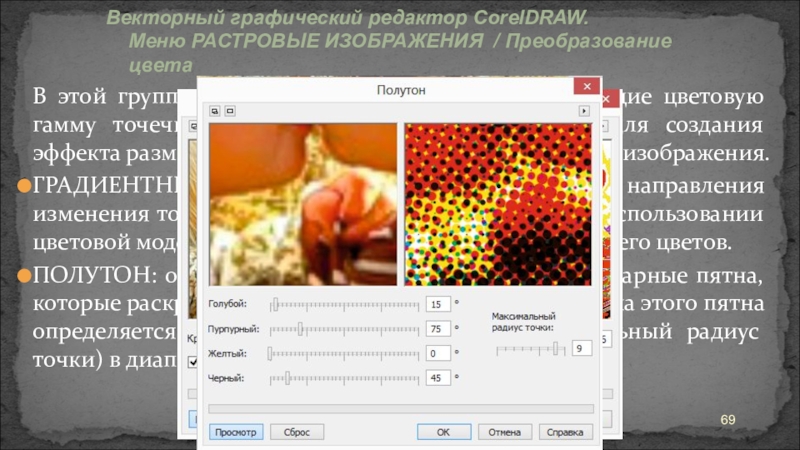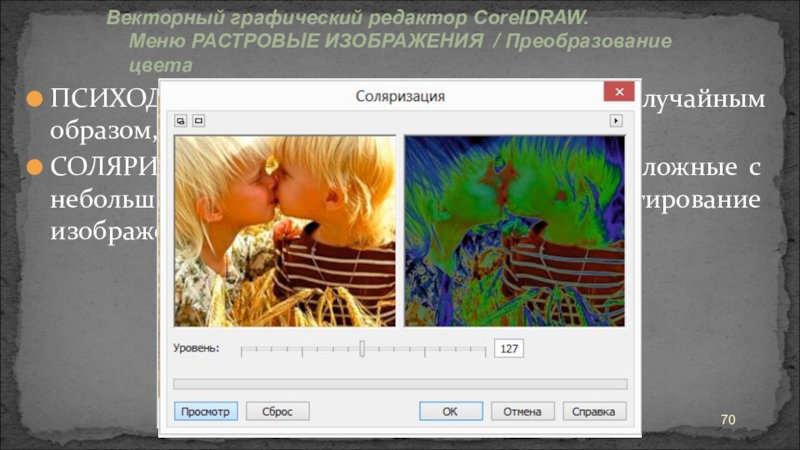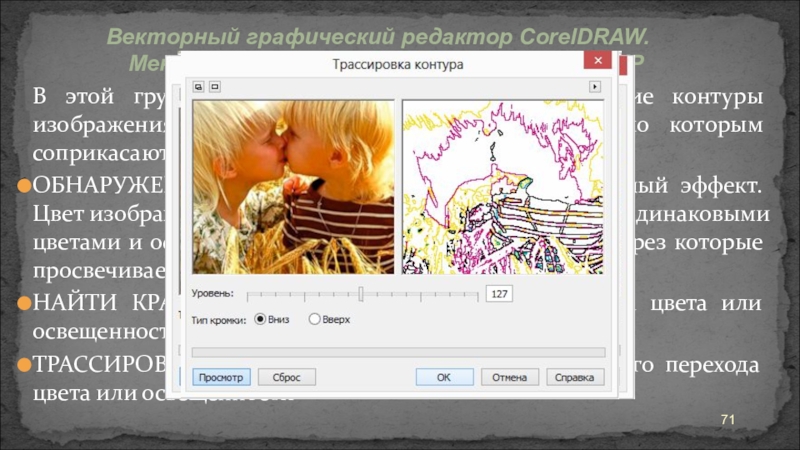- Главная
- Разное
- Образование
- Спорт
- Естествознание
- Природоведение
- Религиоведение
- Французский язык
- Черчение
- Английский язык
- Астрономия
- Алгебра
- Биология
- География
- Геометрия
- Детские презентации
- Информатика
- История
- Литература
- Математика
- Музыка
- МХК
- Немецкий язык
- ОБЖ
- Обществознание
- Окружающий мир
- Педагогика
- Русский язык
- Технология
- Физика
- Философия
- Химия
- Шаблоны, фоны, картинки для презентаций
- Экология
- Экономика
Презентация, доклад на тему Эффекты работы в Corel draw
Содержание
- 1. Эффекты работы в Corel draw
- 2. Динамические графические эффекты — одна из наиболее
- 3. CorelDRAW позволяет настроить цвет и тон растровых изображений. Например,
- 4. Увеличение контрастности. Повышение общей контрастности пиксельного изображения.Векторный графический редактор CorelDRAW. Меню ЭФФЕКТЫ подменю НАСТРОЙКА
- 5. Местное выравнивание. Повышение контрастности изображения вблизи кромок
- 6. Балансировка по образцам. В этом варианте коррекции
- 7. Цветовая кривая позволяет выполнить тонкую или глобальную
- 8. Яркость, контрастность и интенсивность. Значения соответствующих параметров
- 9. Цветовой баланс. Цветовая коррекция выполняется путем изменения
- 10. Гамма-коррекция. Позволяет «вытягивать» детали в низкоконтрастных областях
- 11. Оттенок/Насыщенность/Осветление (Цветовая коррекция по модели HLS). Регулировки
- 12. Селективный цвет. Позволяет добавлять или удалять определенный
- 13. Замена цвета. С помощью временной маски производится
- 14. Убрать насыщенность. Цветовая насыщенность всех цветов пиксельного
- 15. Смешение каналов изменяет яркость пикселов в заданном
- 16. Устранить чересстрочную развертку: позволяет удалять линии со
- 17. Инвертировать. Пиксельное изображение преобразуется в собственный негатив
- 18. Постеризовать. Непрерывные цветовые диапазоны разбиваются на заданное
- 19. Коррекция Это подменю содержит единственную команду —
- 20. Художественное оформлениеПри выборе этого пункта меню вызывается
- 21. Перетекание — это пошаговый переход между объектами,
- 22. Контур — эффект, напоминающий пошаговый переход. Он
- 23. С помощью этого эффекта можно задавать произвольное
- 24. Эффект Вытягивание позволяет создавать иллюзию объемности для
- 25. Для создания этого эффекта используется пристыковываемое окно
- 26. Сначала следует выбрать один из шести возможных
- 27. Вторая вкладка пристыковываемого окна позволяет поворачивать «объемный»
- 28. Третья вкладка пристыковываемого окна дает возможность добавлять
- 29. На четвертой вкладке собраны элементы управления цветом
- 30. С помощью пятой вкладки пользователь может создавать
- 31. Новый эффект, появившийся в CorelDRAW ХЗ. Он
- 32. Переключатель Смещение скоса задает глубину скоса относительно
- 33. Объект с примененным к нему эффектом Линза
- 34. Под этим окошком находится раскрывающийся список, из
- 35. Рыбий глаз — эффект имитирует просмотр изображения
- 36. Каждый из режимов линзы имеет свои настройки,
- 37. Форма объекта-линзы может быть произвольной. При перемещении
- 38. Под этим окошком находится раскрывающийся список, из
- 39. Цветовая отсечка — ограничивает цветовой диапазон изображения
- 40. Рыбий глаз — эффект имитирует просмотр изображения
- 41. Тепловая карта — имитирует просмотр в инфракрасном
- 42. Каждый из режимов линзы имеет свои настройки,
- 43. Режим работы с линзой Точка обзора позволяет
- 44. Режим работы с линзой Пропускать пустоты позволяет
- 45. С помощью этой команды можно имитировать эффект
- 46. содержит четыре пункта: С помощью команды Поместить
- 47. Ролловер (Интерактивная кнопка)Интерактивная кнопка — это элемент
- 48. Подменю Удалить перспективуОтменяет эффект, примененный к выделенному
- 49. Подменю «Преобразовать в растровые изображения» преобразует любой
- 50. В группе полей Цвет устанавливается количество цветов, которое
- 51. В поле Разрешение задается разрешение рисунка в точках
- 52. Подменю «Преобразовать в растровые изображения» преобразует любой
- 53. Подменю «Лаборатория корректировки изображения» открывается диалоговое окно
- 54. Подменю «Выпрямить изображение» позволяет быстро выполнить выпрямление
- 55. С помощью подменю Растровая цветовая маска, можно
- 56. Физические размеры растровых изображений можно изменять путем
- 57. Флажок «Со сглаживанием» уменьшает появление неровных линий
- 58. Уменьшение или увеличение глубины цвета.Черно-белый (1 бит)Оттенки
- 59. Трассировка растрового изображения – это преобразование изображения
- 60. СФЕРА:Данный фильтр создает эффект вращения. Вращать объект
- 61. ЗАГИБ КРАЯ СТРАНИЦЫ: эффект загнутого уголкаПЕРСПЕКТИВА: Данный
- 62. В этой группе находятся фильтры, имитирующие традиционные
- 63. ИМПРЕССИОНИЗМ: имитирует живопись масляными красками в стиле
- 64. СКРЕБОК: имитирует специальный технический прием — процарапывание
- 65. В этой группе находятся фильтры для имитации
- 66. ПОДЧИСТКА (зубчатое запятнание): вызывает диффузию цвета и
- 67. СГЛАЖИВАНИЕ: снижает шероховатость изображения с небольшой потерей
- 68. ДИФФУЗИЯ: фильтр, предназначенный для имитации просмотра изображения
- 69. В этой группе находятся фильтры, преобразовывающие цветовую
- 70. ПСИХОДЕЛИКА: раскрашивает изображение случайным образом, создавая ощущение
- 71. В этой группе находятся фильтры, обрабатывающие контуры
Слайд 2Динамические графические эффекты — одна из наиболее удачных особенностей программы CorelDRAW.
Векторный графический редактор CorelDRAW.
Меню ЭФФЕКТЫ
Слайд 3CorelDRAW позволяет настроить цвет и тон растровых изображений. Например, можно заменять цвета, а
С помощью настройки цвета и тона можно восстанавливать тени или светлые тона, устранять нежелательные оттенки, корректировать эффект недоэкспонирования или переэкспонирования снимка и улучшать качество изображений в целом.
Векторный графический редактор CorelDRAW.
Меню ЭФФЕКТЫ
Слайд 4Увеличение контрастности. Повышение общей контрастности пиксельного изображения.
Векторный графический редактор CorelDRAW.
Меню ЭФФЕКТЫ
Слайд 5Местное выравнивание. Повышение контрастности изображения вблизи кромок как в тенях, так
Векторный графический редактор CorelDRAW.
Меню ЭФФЕКТЫ подменю НАСТРОЙКА
Слайд 6Балансировка по образцам. В этом варианте коррекции имеется возможность задать для
Векторный графический редактор CorelDRAW.
Меню ЭФФЕКТЫ подменю НАСТРОЙКА
Слайд 7Цветовая кривая позволяет выполнить тонкую или глобальную коррекцию тонов и цветов.
Цветовая кривая изменяет яркость пикселей. Как и гистограмма, кривая наглядно отображает баланс между тенями, средним тоном и бликами. Можно выбрать одну из нескольких заранее подготовленных кривых или создать и сохранить свою кривую.
Векторный графический редактор CorelDRAW.
Меню ЭФФЕКТЫ подменю НАСТРОЙКА
Слайд 8Яркость, контрастность и интенсивность. Значения соответствующих параметров для всех областей пиксельного
Векторный графический редактор CorelDRAW.
Меню ЭФФЕКТЫ подменю НАСТРОЙКА
Слайд 9Цветовой баланс. Цветовая коррекция выполняется путем изменения соотношений между основными (RGB)
Векторный графический редактор CorelDRAW.
Меню ЭФФЕКТЫ подменю НАСТРОЙКА
Слайд 10Гамма-коррекция. Позволяет «вытягивать» детали в низкоконтрастных областях без заметного воздействия на
Векторный графический редактор CorelDRAW.
Меню ЭФФЕКТЫ подменю НАСТРОЙКА
Слайд 11Оттенок/Насыщенность/Осветление (Цветовая коррекция по модели HLS). Регулировки выполняются по трем управляющим
Векторный графический редактор CorelDRAW.
Меню ЭФФЕКТЫ подменю НАСТРОЙКА
Слайд 12Селективный цвет. Позволяет добавлять или удалять определенный процент базового цвета по
Векторный графический редактор CorelDRAW.
Меню ЭФФЕКТЫ подменю НАСТРОЙКА
Слайд 13Замена цвета. С помощью временной маски производится замена пикселов указанного цвета
Векторный графический редактор CorelDRAW.
Меню ЭФФЕКТЫ подменю НАСТРОЙКА
Слайд 14Убрать насыщенность. Цветовая насыщенность всех цветов пиксельного изображения снижается до нуля,
Векторный графический редактор CorelDRAW.
Меню ЭФФЕКТЫ подменю НАСТРОЙКА
Слайд 15Смешение каналов изменяет яркость пикселов в заданном цветовом канале за счет
Векторный графический редактор CorelDRAW.
Меню ЭФФЕКТЫ подменю НАСТРОЙКА
Слайд 16Устранить чересстрочную развертку: позволяет удалять линии со сканированных изображений или видеоизображений
Четные строки — удаляет четные строки.
Нечетные строки — удаляет нечетные строки. Дублирование — заполняет промежутки между горизонтальными линиями с помощью дублирования цветов смежных пикселей.
Интерполяция — заполняет пробелы с помощью цветов, созданных средними значениями соседних пикселей.
Векторный графический редактор CorelDRAW.
Меню ЭФФЕКТЫ подменю ПРЕОБРАЗОВАНИЕ
Слайд 17Инвертировать. Пиксельное изображение преобразуется в собственный негатив за счет замены всех
Векторный графический редактор CorelDRAW.
Меню ЭФФЕКТЫ подменю ПРЕОБРАЗОВАНИЕ
Слайд 18Постеризовать. Непрерывные цветовые диапазоны разбиваются на заданное число участков, внутри которых
С помощью постеризации можно убрать градации и создать большие одноцветные области.
Векторный графический редактор CorelDRAW.
Меню ЭФФЕКТЫ подменю ПРЕОБРАЗОВАНИЕ
Слайд 19Коррекция
Это подменю содержит единственную команду — Пылинки и царапины, позволяющую
Векторный графический редактор CorelDRAW.
Меню ЭФФЕКТЫ подменю КОРРЕКЦИЯ
Слайд 20Художественное оформление
При выборе этого пункта меню вызывается одноименное пристыковываемое окно, с
Используя пристыковываемое окно, можно задать три типа художественной кисти:
Заготовка
Кисти
Распылитель объектов
Инструмент Художественное оформление, расположенный на панели графики, предлагает гораздо больше возможностей редактирования эффектов обводки.
Векторный графический редактор CorelDRAW.
Меню ЭФФЕКТЫ
подменю ХУДОЖЕСТВЕННОЕ ОФОРМЛЕНИЕ
Слайд 21Перетекание — это пошаговый переход между объектами, при котором форма и
Для создания перетекания с помощью пристыковываемого oкна достаточно выделить два объекта и щелкнуть на кнопке Применить. В уже созданном переходе можно изменять количество переходов, задать вращение промежуточных объектов (параметр Поворот) и флажок (Петля), а также заменять начальный и конечный объекты и траекторию перетекания (для этого предназначены три кнопки, расположенные над Применить).
Векторный графический редактор CorelDRAW.
Меню ЭФФЕКТЫ подменю ПЕРЕТЕКАНИЕ
Слайд 22Контур — эффект, напоминающий пошаговый переход. Он заключается в том, что
В верхней части пристыковываемого окна расположен переключатель, определяющий, как именно будут создаваться концентрические фигуры: К центру, Внутрь или Наружу.
Поле Отступ позволяет задать расстояние между соседними объектами, a Шаги — количество промежуточных фигур.
Векторный графический редактор CorelDRAW.
Меню ЭФФЕКТЫ подменю КОНТУР
Слайд 23С помощью этого эффекта можно задавать произвольное искажение векторных объектов. Суть
Создать оболочку можно тремя способами: вручную, используя заготовки и преобразовав в оболочку какую-нибудь «постороннюю» фигуру.
В первом случае нужно щелкнуть на кнопке Добавить новую, в результате чего вокруг выделенного объекта появится синий штриховой прямоугольник с восемью маркерами по габариту. Перетаскивая эти маркеры, можно изменять форму вписываемого в оболочку объекта.
Векторный графический редактор CorelDRAW.
Меню ЭФФЕКТЫ подменю ОБОЛОЧКА
Слайд 24Эффект Вытягивание позволяет создавать иллюзию объемности для плоских объектов. Иллюзия возникает
Векторный графический редактор CorelDRAW.
Меню ЭФФЕКТЫ подменю ВЫТЯГИВАНИЕ
Слайд 25Для создания этого эффекта используется пристыковываемое окно Вытягивание. На его первой
На этой вкладке определяются тип «объемности» и координаты точки схода — местоположение задней или передней достраиваемой плоскости. Для изменения этих параметров необходимо нажать кнопку Изменить, а по окончании редактирования — кнопку Применить.
Векторный графический редактор CorelDRAW.
Меню ЭФФЕКТЫ подменю ВЫТЯГИВАНИЕ
Слайд 26Сначала следует выбрать один из шести возможных типов расположения достраиваемой плоскости:
Назад
Вперед с уменьшением — уменьшенная плоскость находится перед объектом;
Назад с увеличением — увеличенная плоскость за объектом;
Вперед с увеличением — увеличенная плоскость перед объектом;
Назад параллельно — плоскость совпадает по размерам с оригинальным объектом и находится позади него
Вперед параллельно — плоскость совпадает по размерам с оригинальным объектом и находится перед ним.
Векторный графический редактор CorelDRAW.
Меню ЭФФЕКТЫ подменю ВЫТЯГИВАНИЕ
Слайд 27Вторая вкладка пристыковываемого окна позволяет поворачивать «объемный» объект на странице документа.
на глаз, поворачивая с помощью мыши цифру 3 в верхней части пристыковываемого окна;
точно, вводя значения в поля х:, у: и z: Переключение между режимами поворота осуществляется щелчком на кнопке со значком трех координатных осей.
.
Векторный графический редактор CorelDRAW.
Меню ЭФФЕКТЫ подменю ВЫТЯГИВАНИЕ
Слайд 28Третья вкладка пристыковываемого окна дает возможность добавлять эффекты освещения. Вы можете
Векторный графический редактор CorelDRAW.
Меню ЭФФЕКТЫ подменю ВЫТЯГИВАНИЕ
Слайд 29На четвертой вкладке собраны элементы управления цветом псевдообъемной фигуры. Пользователю предлагаются
Использовать заливку объекта — за основу берется цвет оригинального объекта;
Сплошная заливка — используется произвольный однотонный цвет;
Тень — переход между заданной парой цветов.
Окрашивание «поверхностей» псевдообъемной фигуры будет производиться с учетом параметров освещенности, установленных на третьей вкладке.
Векторный графический редактор CorelDRAW.
Меню ЭФФЕКТЫ подменю ВЫТЯГИВАНИЕ
Слайд 30С помощью пятой вкладки пользователь может создавать дополнительный объемный эффект на
Пристыковываемое окно лучше использовать, когда нужно отредактировать сложный объект, изменив в нем одновременно несколько параметров эффекта псевдообъема.
Векторный графический редактор CorelDRAW.
Меню ЭФФЕКТЫ подменю ВЫТЯГИВАНИЕ
Слайд 31Новый эффект, появившийся в CorelDRAW ХЗ. Он добавляет трехмерную глубину графическому
Список Стили пристыковываемого окна позволяет выбрать стиль скоса:
Мягкие края — создаются скошенные края, отбрасывающие тень;
Рельеф — создается эффект рельефности объекта.
Векторный графический редактор CorelDRAW.
Меню ЭФФЕКТЫ подменю СКОС
Слайд 32Переключатель Смещение скоса задает глубину скоса относительно центра объекта:
К центру —
Расстояние — в этом поле можно установить расстояние действия эффекта скоса от краев объекта.
Параметр Цвет тени позволяет выбрать цвет тени, создаваемой при применении эффекта скоса.
Раздел Управление освещением пристыковываемого окна Скос содержит параметры, задающие цвет, интенсивность и направление освещения объекта, а также высоту потенциального источника света.
Векторный графический редактор CorelDRAW.
Меню ЭФФЕКТЫ подменю СКОС
Слайд 33Объект с примененным к нему эффектом Линза становится полупрозрачным. Любое изображение,
В верхней его части расположено окошко, в котором схематически отображается действие выбранной линзы.
Векторный графический редактор CorelDRAW.
Меню ЭФФЕКТЫ подменю ЛИНЗА
Слайд 34Под этим окошком находится раскрывающийся список, из которого можно выбрать нужный
Эффект линзы отсутствует.
Осветление — та часть изображения, которая попадает в зону действия линзы, становится более светлой.
Добавление цвета — изображение тонируется определенным цветом, то есть монохромные участки окрашиваются.
Ограничение цвета — ограничивает цветовой диапазон изображения черным цветом и цветом линзы.
Специальная цветовая карта — заменяет цветовой диапазон изображения на новый.
Векторный графический редактор CorelDRAW.
Меню ЭФФЕКТЫ подменю ЛИНЗА
Слайд 35Рыбий глаз — эффект имитирует просмотр изображения сквозь сферическую линзу.
Тепловая карта
Инверсия — изображение под линзой становится негативным.
Увеличение — область под линзой увеличивается в определенном масштабе.
Оттенки серого — позволяет преобразовывать цвета изображения в соответствующие им по интенсивности градации серого (или любого другого) цвета.
Прозрачность — имитируется просмотр сквозь цветное стекло.
Каркас — заменяет изображение под линзой на область, залитую определенным цветом.
Векторный графический редактор CorelDRAW.
Меню ЭФФЕКТЫ подменю ЛИНЗА
Слайд 36Каждый из режимов линзы имеет свои настройки, однако некоторые из них
Эффект линзы применяется только к векторным объектам. Изображение, на которое он будет накладываться, может быть и растровым.
Векторный графический редактор CorelDRAW.
Меню ЭФФЕКТЫ подменю ЛИНЗА
Слайд 37Форма объекта-линзы может быть произвольной. При перемещении линзы по рисунку она
В верхней его части расположено окошко, в котором схематически отображается действие выбранной линзы.
Векторный графический редактор CorelDRAW.
Меню ЭФФЕКТЫ подменю ЛИНЗА
Слайд 38Под этим окошком находится раскрывающийся список, из которого можно выбрать нужный
Эффект линзы отсутствует (применяется для удаления эффекта линзы).
Яркость — та часть изображения, которая попадает в зону действия линзы, становится более светлой (темной при отрицательном значении параметра). Подавляет цвет.
Сложение цветов —Эта линза основана на аддитивной модели образования цвета RGB. Линза сложения цветов добавляет цветовые компоненты, из которых состоит заливка самой линзы.
В практической работе эта и предыдущая линзы чаще всего используются для цветовой коррекции импортированных в CorelDRAW точечных изображений.
Векторный графический редактор CorelDRAW.
Меню ЭФФЕКТЫ подменю ЛИНЗА
Слайд 39Цветовая отсечка — ограничивает цветовой диапазон изображения черным цветом и цветом
Специальная палитра — заменяет цветовой диапазон изображения на новый. Линза специальной палитры цветов преобразует цвета заливки и обводки перекрываемых ею объектов в соответствии с заданным в процессе настройки линзы соотношением исходных и конечных цветов.
Векторный графический редактор CorelDRAW.
Меню ЭФФЕКТЫ подменю ЛИНЗА
Слайд 40Рыбий глаз — эффект имитирует просмотр изображения сквозь сферическую линзу. Линза
Линзами могут быть только замкнутые объекты.
Линзы нельзя применять к некоторым составным объектам, например к телам экструзии, ореолам, пошаговым переходам.
Векторный графический редактор CorelDRAW.
Меню ЭФФЕКТЫ подменю ЛИНЗА
Слайд 41Тепловая карта — имитирует просмотр в инфракрасном диапазоне.
Инверсия — изображение под
Увеличение — область под линзой увеличивается в определенном масштабе.
Оттенки серого — позволяет преобразовывать цвета изображения в соответствующие им по интенсивности градации серого (или любого другого) цвета.
Прозрачность — имитируется просмотр сквозь цветное стекло.
Каркас — заменяет изображение под линзой на область, залитую определенным цветом. При отмене заливки и задании черного цвета обводки перекрытая линзой часть рисунка как будто отображается в режиме Каркас, что и определило название линзы.
Векторный графический редактор CorelDRAW.
Меню ЭФФЕКТЫ подменю ЛИНЗА
Слайд 42Каждый из режимов линзы имеет свои настройки, однако некоторые из них
Эффект линзы применяется только к векторным объектам. Изображение, на которое он будет накладываться, может быть и растровым.
Векторный графический редактор CorelDRAW.
Меню ЭФФЕКТЫ подменю ЛИНЗА
Слайд 43Режим работы с линзой Точка обзора позволяет отображать в ней объекты,
Режим Работа с копией
CorelDRAW автоматически создает группу новых объектов, образующих в точности то изображение, которое видно через линзу с текущими значениями управляющих параметров преобразования. При этом сама линза удаляется, а на ее месте остается имитирующая преобразование линзы группа объектов.
Векторный графический редактор CorelDRAW.
Меню ЭФФЕКТЫ подменю ЛИНЗА
Слайд 44Режим работы с линзой Пропускать пустоты позволяет применять эффекты линзы только
Векторный графический редактор CorelDRAW.
Меню ЭФФЕКТЫ подменю ЛИНЗА
Слайд 45С помощью этой команды можно имитировать эффект перспективы. Редактировать эффект можно
Векторный графический редактор CorelDRAW.
Меню ЭФФЕКТЫ подменю ДОБАВИТЬ ПЕРСПЕКТИВУ
Слайд 46содержит четыре пункта:
С помощью команды Поместить в контейнер вы можете
Векторный графический редактор CorelDRAW.
Меню ЭФФЕКТЫ подменю PowerClip (Фигурная обрезка)
Слайд 47Ролловер (Интерактивная кнопка)
Интерактивная кнопка — это элемент веб-дизайна, который изменяет свой
Векторный графический редактор CorelDRAW.
Меню ЭФФЕКТЫ подменю РОЛЛОВЕР
Слайд 48Подменю Удалить перспективу
Отменяет эффект, примененный к выделенному объекту.
Подменю Скопировать эффект
Копирует на
Подменю Клонировать эффект
Не только копирует эффект с одного объекта на другой, но и жестко связывает их параметры. Благодаря этому любое изменение параметров исходного (контрольного) эффекта автоматически воспроизводится на объекте клоне.
Векторный графический редактор CorelDRAW.
Меню ЭФФЕКТЫ
Слайд 49Подменю «Преобразовать в растровые изображения» преобразует любой объект или группу объектов
Векторный графический редактор CorelDRAW.
Меню РАСТРОВЫЕ ИЗОБРАЖЕНИЯ
Слайд 50В группе полей Цвет устанавливается количество цветов, которое будет получено. При большем
Векторный графический редактор CorelDRAW.
Меню РАСТРОВЫЕ ИЗОБРАЖЕНИЯ
Слайд 51В поле Разрешение задается разрешение рисунка в точках на дюйм, флажок Параметра Сглаживание
Ожидаемый размер объекта при установленных параметрах будет показан в нижней части диалога.
Векторный графический редактор CorelDRAW.
Меню РАСТРОВЫЕ ИЗОБРАЖЕНИЯ
Слайд 52Подменю «Преобразовать в растровые изображения» преобразует любой объект или группу объектов
Подменю «Автонастройка» автоматически настраивает цвет и контрастность изображения, преобразуя самые темные пикселы в черные, самые светлые — в белые, а яркость остальных равномерно распределяя в новом диапазоне.
Векторный графический редактор CorelDRAW.
Меню РАСТРОВЫЕ ИЗОБРАЖЕНИЯ
Слайд 53Подменю «Лаборатория корректировки изображения» открывается диалоговое окно с большим количеством параметров,
Векторный графический редактор CorelDRAW.
Меню РАСТРОВЫЕ ИЗОБРАЖЕНИЯ
Слайд 54Подменю «Выпрямить изображение» позволяет быстро выполнить выпрямление растровых изображений. Данный прием
Векторный графический редактор CorelDRAW.
Меню РАСТРОВЫЕ ИЗОБРАЖЕНИЯ
Слайд 55С помощью подменю Растровая цветовая маска, можно сделать прозрачными или наоборот,
Векторный графический редактор CorelDRAW.
Меню РАСТРОВЫЕ ИЗОБРАЖЕНИЯ
Слайд 56Физические размеры растровых изображений можно изменять путем увеличения или уменьшения их
Размер растрового изображения на экране зависит от высоты и ширины изображения в пикселях, от уровня масштабирования и от настроек монитора. В результате размер растрового изображения может выглядеть иначе на экране и при выводе на печать.
Векторный графический редактор CorelDRAW.
Меню РАСТРОВЫЕ ИЗОБРАЖЕНИЯ / ИЗМЕНИТЬ
Слайд 57Флажок «Со сглаживанием» уменьшает появление неровных линий в изображении.
Если нужно сохранить
Векторный графический редактор CorelDRAW.
Меню РАСТРОВЫЕ ИЗОБРАЖЕНИЯ / ИЗМЕНИТЬ
Если этот флажок установлен, то разрешение растрового изображения будет автоматически изменяться при изменении размеров изображения.
Слайд 58Уменьшение или увеличение глубины цвета.
Черно-белый (1 бит)
Оттенки серого (8 бит)
Двухцветный (8
Палитра (8 бит)
Цвет RGB
Цвет Lab
Цвет CMYK
Векторный графический редактор CorelDRAW.
Меню РАСТРОВЫЕ ИЗОБРАЖЕНИЯ / РЕЖИМ
Слайд 59Трассировка растрового изображения – это преобразование изображения в векторное.
При выборе
При выборе трассировки методом абриса используются объекты кривой без абрисов; этот метод подходит для трассировки картинок, логотипов и фотографий. Метод трассировки абрисом также называется «трассировка с заливкой» или «трассировка контуров»
Векторный графический редактор CorelDRAW.
Меню РАСТРОВЫЕ ИЗОБРАЖЕНИЯ / ТРАССИРОВКА
Слайд 60СФЕРА:Данный фильтр создает эффект вращения. Вращать объект можно по горизонтали и
ЦИЛИНДР: Данный фильтр создает эффект накладывания изображения на цилиндр. Форма цилиндра может быть Горизонтальная или Вертикальная. Процент искажения может меняться в диапазоне от –100 до +100.
РЕЛЬЕФ: Данный фильтр создает эффект чеканки или барельефного изображения. Ползунок Глубина устанавливает глубину создания чеканки. Диапазон изменений может находиться от 1 до 20. Ползунок Уровень задает степень детализации чеканки. Диапазон изменений может находиться от 1 до 500.
Векторный графический редактор CorelDRAW.
Меню РАСТРОВЫЕ ИЗОБРАЖЕНИЯ / Трехмерные эффекты
Слайд 61ЗАГИБ КРАЯ СТРАНИЦЫ: эффект загнутого уголка
ПЕРСПЕКТИВА: Данный фильтр создает эффект создания
ВДАВЛИВАНИЕ / ВЫДАВЛИВАНИЕФ: Данный фильтр создает эффект вдавливания или выдавливания изображения на странице .
СФЕРА: Данный фильтр создает эффект создания сферы, внутри которой располагается исходное изображение
Векторный графический редактор CorelDRAW.
Меню РАСТРОВЫЕ ИЗОБРАЖЕНИЯ / Трехмерные эффекты
Слайд 62В этой группе находятся фильтры, имитирующие традиционные художественные приемы рисования —
УГОЛЬ: предназначен для имитации рисунка углем бархатно-черного цвета
ЦВЕТНОЙ КАРАНДАШ CONTE: предназначен для имитации рисунка цветными мелками или пастелью
ЦВЕТНОЙ КАРАНДАШ предназначен для имитации рисования цветными карандашами с контуром черного цвета.
КУБИЗМ имитирует живопись масляными красками в стиле кубизм
Векторный графический редактор CorelDRAW.
Меню РАСТРОВЫЕ ИЗОБРАЖЕНИЯ / Художественные мазки
Слайд 63ИМПРЕССИОНИЗМ: имитирует живопись масляными красками в стиле импрессионистов
МАСТИХИН: имитирует специальный
ПАСТЕЛИ: имитирует создание пастели, то есть рисования специальными мягкими карандашами или мелками.
ПЕРО И ЧЕРНИЛА: имитирует создание рисунка с помощью перьевой чернильной ручки
ПУАНТИЛИЗМ: имитирует живописную технику пуантилизма. Для этого изображение разбивается на случайные пикселы, которые помещаются на цвет фона
Векторный графический редактор CorelDRAW.
Меню РАСТРОВЫЕ ИЗОБРАЖЕНИЯ / Художественные мазки
Слайд 64СКРЕБОК: имитирует специальный технический прием — процарапывание изображения на специальной скребковой
БЛОКНОТ ЭСКИЗОВ: имитирует рисование карандашом на планшете, то есть на жесткой основе. Имеет вид карандашного наброска или зарисовки без тщательной прорисовки деталей
АКВАРЕЛЬ: предназначен для имитации создания рисунка с помощью акварели, то есть красок, растворяемых в воде.
ВОДЯНОЙ МАРКЕР: имитирует рисование маркером на водной основе
ВОЛНИСТАЯ БУМАГА: имитирует создание рисунка на бумаге, имеющей объемную текстуру типа миллиметровки.
Векторный графический редактор CorelDRAW.
Меню РАСТРОВЫЕ ИЗОБРАЖЕНИЯ / Художественные мазки
Слайд 65В этой группе находятся фильтры для имитации тумана, дыма и так
НАПРАВЛЕННОЕ СГЛАЖИВАНИЕ: сглаживает шероховатость изображения с небольшой потерей детализации рисунка. Это один из самых мягких фильтров, позволяющих устранить небольшие дефекты изображения (например, пыль или царапины) с практически незаметным ухудшением качества исходного изображения.
РАЗМЫТОСТЬ ПО ГАУССУ: применяется для создания эффекта размытия изображения по краям
Векторный графический редактор CorelDRAW.
Меню РАСТРОВЫЕ ИЗОБРАЖЕНИЯ / Размытость
Слайд 66ПОДЧИСТКА (зубчатое запятнание): вызывает диффузию цвета и сглаживание ломаных границ цветовых
РАЗМЫВКА КРАЯ (низкий проход): сглаживает изображение, устраняя резкие перепады интенсивности цвета
РАЗМЫТОСТЬ ДВИЖЕНИЕМ: создает иллюзию движения, эффект размытости от движения в заданном направлении.
РАДИАЛЬНАЯ РАЗМЫТОСТЬ: имитирует эффект размытия при увеличении или при вращении.
ИНТЕЛЛЕКТУАЛЬНАЯ РАЗМЫТОСТЬ: размытие изображения при сохранении деталей контура
Векторный графический редактор CorelDRAW.
Меню РАСТРОВЫЕ ИЗОБРАЖЕНИЯ / Размытость
Слайд 67СГЛАЖИВАНИЕ: снижает шероховатость изображения с небольшой потерей детализации рисунка.
СМЯГЧЕНИЕ: сглаживает и
МАСШТАБ: увеличивает изображение за счет размытия дополнительных областей.
Векторный графический редактор CorelDRAW.
Меню РАСТРОВЫЕ ИЗОБРАЖЕНИЯ / Размытость
Слайд 68ДИФФУЗИЯ: фильтр, предназначенный для имитации просмотра изображения через какую-то рассеивающую свет
ФОТОФИЛЬТР: эффект просмотра через цветное стекло.
Векторный графический редактор CorelDRAW.
Меню РАСТРОВЫЕ ИЗОБРАЖЕНИЯ / КАМЕРА
Слайд 69В этой группе находятся фильтры, преобразовывающие цветовую гамму точечного изображения, предназначенные
ГРАДИЕНТНЫЙ АНАЛИЗ: Данный фильтр выделяет направления изменения тона в изображении. Расчет строится на использовании цветовой модели RGB, то есть красного, зеленого и синего цветов.
ПОЛУТОН: образует в цветном изображении элементарные пятна, которые раскрашиваются в цветные полутона. Величина этого пятна определяется на ползунке Max dot radius (Максимальный радиус точки) в диапазоне от 2 до 10 пикселов.
Векторный графический редактор CorelDRAW.
Меню РАСТРОВЫЕ ИЗОБРАЖЕНИЯ / Преобразование цвета
Слайд 70ПСИХОДЕЛИКА: раскрашивает изображение случайным образом, создавая ощущение цветового взрыва.
СОЛЯРИЗАЦИЯ: заменяет цвета
Векторный графический редактор CorelDRAW.
Меню РАСТРОВЫЕ ИЗОБРАЖЕНИЯ / Преобразование цвета
Слайд 71В этой группе находятся фильтры, обрабатывающие контуры изображения, то есть границы
ОБНАРУЖЕНИЕ КРАЕВ: создает контур или текстурный эффект. Цвет изображения при этом инвертируется. Пикселы с одинаковыми цветами и освещенностью объединяются в гранулы, через которые просвечивает фон.
НАЙТИ КРАЯ: определяет границы резкого перехода цвета или освещенности.
ТРАССИРОВКА КОНТУРА: определяет границы резкого перехода цвета или освещенности
Векторный графический редактор CorelDRAW.
Меню РАСТРОВЫЕ ИЗОБРАЖЕНИЯ / КОНТУР